Ricostruisci le miniature¶

Le opzioni di manutenzione di digiKam per ricostruire le miniature¶
digiKam genera ed esegue automaticamente la manutenzione delle miniature, ma lo strumento Ricostruisci le miniature potrebbe venir richiesto se hai lavorato sulle immagini con altre applicazioni o hai cambiato la dimensione delle miniature.
Dal menu , può essere attivata l’opzione Usa la dimensione grande delle miniature, adatta a risoluzioni schermo elevate per fornire alla vista a icone miniature di grandi dimensioni adatte all’uso su monitor in 4K. Per impostazione predefinita, questa opzione è disattivata e la dimensione massima delle miniature è limitata a 256x256 pixel.
Quando questa opzione è attivata, la dimensione delle miniature può essere invece estesa a 512x512 pixel. L’opzione aumenterà la dimensione delle miniature e userà più memoria di sistema. Affinché l’opzione abbia effetto, digiKam dovrà essere riavviato e lo strumento Ricostruisci le miniature dovrà essere eseguito su tutte le raccolte.
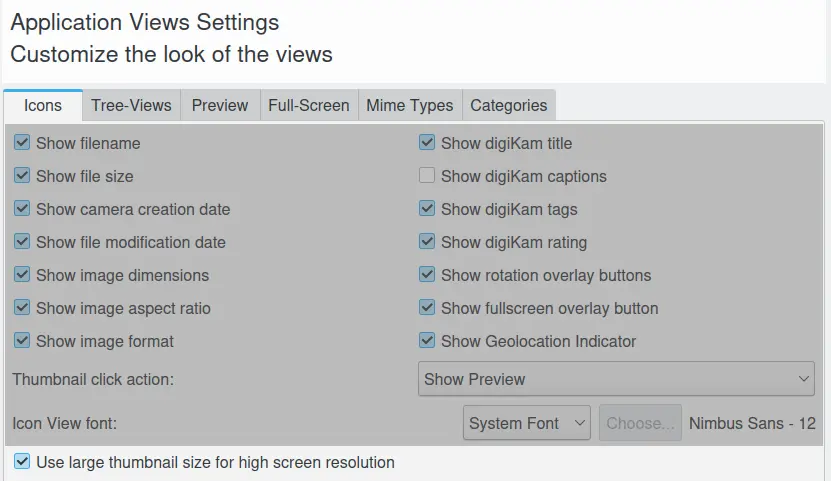
Il pannello di configurazione delle viste di digiKam e l’opzione per le miniature grandi¶
Importante
digiKam memorizza le miniature nella banca dati utilizzando un formato PGF compresso con wavelet, ma le raccolte di grandi dimensioni possono comunque generare banche dati enormi per le miniature. Verifica di avere a disposizione abbastanza spazio per memorizzare la banca dati.
Nota
Le opzioni di analisi nel menu possono aumentare la velocità dell’elaborazione nel primo caso o se hai appena aggiunto immagini alla raccolta.
Durante la ricostruzione delle miniature verrà mostrato un indicatore di avanzamento nell’angolo inferiore destro della finestra principale.

Il processo di ricostruzione delle miniature al lavoro in background¶
Nota
Puoi ricostruire le miniature di un album attualmente attivo direttamente tramite la scorciatoia da tastiera F5.